Page 1
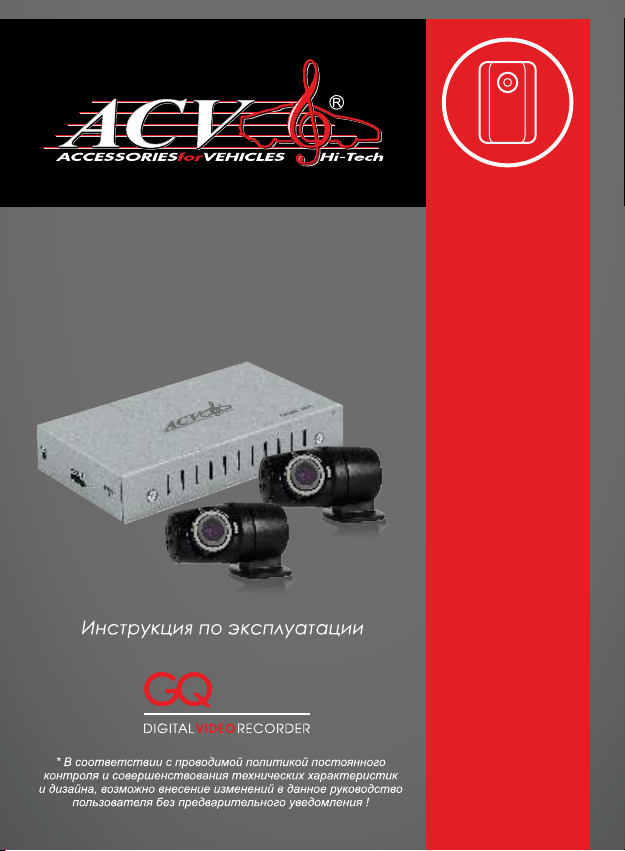
ACV GQB−2H
Двухканальный
видеорегистратор
B-2H
Recorder
Digital Video
Page 2

Page 3

Содержание
Обзор продукта.............................................4
Характеристики..............................................4
Функции..............................................................5
Комплект упаковки..............................................6
Основной блок..................................................7
Описание пульта дистанционного
управления ( ДУ )..................................................8
4
4
5
6
7
8
3
Page 4

Обзор продукта:
Благодарим Вас за выбор GQB-2H, устройства, специально
разработанного для записи видео с передней и задней части
автомобиля, а также предоставляющего задний обзор для безопасной
парковки. Продукт полностью соответствует устройству автомобиля и
правилам его применения.
Настоящее руководство содержит характеристики и способы
использования устройства. Пожалуйста, прочтите и ознакомьтесь с
руководством перед установкой для того чтобы полностью
использовать его функциональность.
Характеристики:
- Платформа: Coro logic CLM9722
- Формат видео: AVI (H.264)
- Метод записи: Цикличная запись / перезапись
- Старт записи: Запись начинается при включении аккумулятора/
G-сенсора/Датчика движения
- Разрешение видео: Фронт - 1280*720/30 к/с
- Разрешение видео: Тыл - 1280*720/30 к/с
- Карта памяти: Micro SD до 32 ГБ
- Угол обзора камеры: 100 градусов по горизонтали
- G-сенсор: Встроенный
- Микрофон: Встроенный
- Аккумулятор: Встроенный, 420 мА
- Рабочее напряжение: 9-16 В постоянный ток
- Температура хранения: -10оС…+60 оС
- Рабочая температура: 0оС…+60 оС
- Рабочая влажность: 15~85% относительной влажности
4
Page 5

Функции
1. Помощь при парковке
При начале парковки система выведет на монитор вид сзади
автомобиля. После завершения парковки на экране будут показаны 2
вида – спереди и сзади автомобиля, после чего экран будет отключен
согласно настройкам. Данная функция также доступна с пульта
дистанционного управления.
2. Помощь в безопасном вождении
При вождении система выводит на экран вид сзади и спереди
автомобиля одновременно, без слепых зон, видео на экране
записывается в реальном времени.
3. Запись в реальном времени
После включения зажигания, запись видео начнется автоматически,
видео с фронтальной и тыловой камер будет сохранено на
карте памяти.
4. Работа G-сенсора при видеозаписи по время столкновения
При столкновении или экстренном торможении записываемый файл
будет закрыт и сохранен автоматически, после чего начнется запись
нового файла. Продолжительность файла составит 30 сек.
5. Ручной режим блокировки файла
При ручном нажатии кнопки «Запись», текущий файл будет
заблокирован от дальнейшей перезаписи и будет сохранен в
специальной папке.
6. Функция записи на парковке
Если на устройстве выставлен режим парковки «видео», при
выключении зажигания запись видео будет продолжена пока
напряжение аккумулятора не опустится ниже 11,8 В, затем система
автоматически отключится для сохранения заряда аккумуляторной
батареи, необходимого для зажигания автомобиля.
7. Индикатор напряжения
В режиме парковки устройство автоматически сохраняет файл и
выключается при напряжении аккумулятора менее 11,8 В.
8. Функция контроля дорожной разметки
При включенной функции LDWS видеорегистратор будет
контролировать дорожную разметку. Если автомобиль отклонится от
разметки, система выдаст звуковой оповещающий сигнал.
5
Page 6

Комплект упаковки
Основной блок (1)
Передняя и задняя
камера (1)
ИК-приемник (1)
Обратите внимание:
1. Изображения могут немного отличаться от реального продукта,
упаковка может быть изменена без уведомления
2. При выборе различных конфигураций могут быть добавлены другие
детали, указана стандартная комплектация.
Пульт ДУ (1)
Набор видео
кабелей (1)
Набор кабелей (1)
Карта памяти 8ГБ (1)
Руководство по
использованию (1)
6
Page 7

Основной блок
PWR
Mic ro SD
RES ET
(1) (2) (3)
(4)
(1) – Световой индикатор питания
1) Если устройство включено, индикатор светится, если выключено –
не светится
2) При записи видео индикатор медленно мигает (вспышка раз в
секунду)
3) При неисправности (нет карты/карта переполнена/режим ожидания/
запись не идет) индикатор быстро мигает (вспышка 1 раз в 0,5 секунды)
(2)micro SD карта памяти
(3) Кнопка перезапуска: для перезапуска необходимо нажать эту кнопку
при нахождении устройства в режиме ожидания
(4) Питание и переключатель: включает + кабель аккумулятора, +
кабель зажигания, заземление
7
Page 8

Описание пульта дистанционного
управления ( ДУ )
(01)
MODE
REC
(02)
(03)
(04)
(05)
(05)
(07)
(08)
(11)
MANUAL
LOWS
PLAY
MENU
(09)
(10)
MIC
(13)
(12)
(01) При поочередном нажатии меняет изображение с фронтальной
камеры / тыловой или обе камеры вместе
(02) Начало или остановка записи видео
(03) Выбор позиции выше/Выбор режима воспроизведения
(04) Перемещение влево / выбор скорости замедления (2х/4х/8х)
(05) Принять
1) в меню – подтверждение параметра
2) в режиме воспроизведения – старт/стоп воспроизведения
(06) Выбор позиции вправо/Выбор увеличения скорости
воспроизведения (2х/4х/8х)
(07) Выбор позиции ниже/Выбор следующего файла в режиме повтора
воспроизведения
(08) Кнопка быстрого перехода к записи файла или остановки
(09) Воспроизведение: в режиме воспроизведения, нажмите
однократно для начала воспроизведения, повторное нажатие – пауза
(10) Включение / Выключение дисплея
(11) LDWS функция контроля дорожной разметки вкл/выкл
(12) Нажмите для вызова основного меню2
(13) Включить / Выключить микрофон
8
Page 9

Обратите внимание при использовании пульта ДУ:
1) Перед использованием пульта ДУ удалите защитную пленку
2) Пульт ДУ работает в зоне беспрепятственной видимости
ИК-приемника на расстоянии 2 метров
3) Если пульт ДУ не отвечает на действия, замените батареи
4) При замене батарей используйте аналогичные батареи
Характеристики камеры высокого разрешения
Сенсор: 1/4”, CMOS
Эффективное пиксельное разрешение: 1280х720 & 30 к/с
Минимальное освещение: 0,5 Люкса
Угол съемки: 100
Рабочее напряжение: 4~6,5 В, постоянный ток
Рабочая температура: -10 С…+60 С
о
о о
9
Page 10

Электрическая схема подключения
ору
стройству или монит
у у
ловном
амера
о
д
о
ора
з
о об
чение к г
анционное управление, инфракрасный датчик
овая камера
дклю
лтый – видео вых
е
: Ж
: Черный – тыл
: Черный – дист
E
D: Черный – фронтальная к
C
B
A: Синий – по
10
емление
з
зъем (опция)
ра
: микрофон
1: Черный – за
G: GPS
F
улятор +12В
лючение камеры заднег
ум
леный – подк
елтый – акк
4: Зе
3: Красный – АСС аксессуары
2: Ж
Page 11

Обозначения иконок предварительного
просмотра
(1) (2) ( 3) (4 ) (5) (6) (8) (9)
(10)
(11)
201 3-11-1 5 13: 30:25
(12)
Fro ntCame ra(720P )
(13)
(7)
0 km/ h
1 – Включение питания +12В
2 – microSD карат
3 - Микрофон вкл/выкл
4 – LDWS функция вкл/выкл
5 – GPS приемник вкл/выкл (опция)
6 – Скорость автомобиля
7 – Фронтальная камера
8 – Обычное видео
9 – Индикатор записи видео
10 – Тыловая камера
11 – Напоминание LDWS сигнал
12 – дата / время
13 – Длительность видео
00: 01:10
(15)
11
Page 12

Описание LDWS функции
Режим А: функция включена, движение корректно и нет
никаких отклонений
40 km /h
201 3-11-1 5 13 :30 :25
Fro ntCame ra(720P )
00: 01:10
Режим B: отклонение от нормального положения. Система издаст
предупреждающий сигнал.
Примечание: если разметка на дороге нанесена не качественно /
стерлась или ее нет – система выдаст ошибку или не напомнит
40 km /h
2013-11-15 13:30:25
Fro ntCame ra(720P )
00:01:10
12
Page 13

Режим контроля парковки
При парковке автомобиля, после выключения ACC, система перейдет
в режим контроля парковки. Запись видео начнется автоматически,
если в поле видимости сенсора появится движущийся объект
(3,5 метра) или сработает G-сенсор.
Системные настройки
[LDWS] – вкл/выкл функцию контроля дорожной разметки
[Voice recording] – вкл / выкл микрофон
[Motion sensitivity] – чувствительность датчика движения: выкл/
низкая/средняя/высокая
[G-sensor sensitivity] – настройка чувствительности датчика удара
выкл/низкая/средняя/высокая
[Light freq] – установить 50/60Гц
[Recording Length] – настройка длительности видео 30с/1 мин/2 мин
[TV type] – установка видео системы PAL/NTSC
[Auto power off] – автоматическое выключение осн блока выкл/5 сек
/5 мин
[Auto LCD off] – автоматическое отключение дисплея выкл/3 сек/1 мин
[Display date/time] – настройка отображения времени и даты
на дисплее
[Buzzer beep] – установка звукового сигнала вкл / выкл
[Set time zone] – установка страны. (примечание: после установки
зоны, система автоматически перезагрузится)
[Set time / date] – установка текущего времени и даты (используйте
влево/вправо/вверх/вниз для настройки, после установки нажмите
ОК для сохранения и выхода)
13
Page 14

Set D ate/ Tim e
Set D ate/ Tim e
201 4 03 08
12 12
:
Set u
[Set Language] – выберите нужный язык
[Format SD-card] – для форматирования карты используйте влево/
вправо, после нажмите ОК
[Delete INF files] – для удаления видео-файлов используйте влево/
вправо, после нажмите ОК
[Factory reset] – принять / отмена (если выбрано Принять, тогда все
настройки будут переустановлены на заводские)
[Copy PC player installer] – выберите данную функцию для
копирования плеера на персональный компьютер, потом можно
просматривать записанные файлы
[System version] – версия прошивки
Воспроизведение файлов
В режиме ожидания нажмите PLAY для входа в меню просмотра.
Система во время записи видео разбивает доступное пространство
памяти в такой пропорции: видео в движении – 70% / Происшествия
– 10% / Парковка – 10% / Ручные записи – 10%
PRK
EVT
INF
20131027- 144016-INF-M. avi(80MB)
20131028- 143916-INF-M. avi(55MB)
20131029- 144017-INF-M. avi(88MB)
20131030- 143816-INF-M. avi(90MB)
20131101- 144022-INF-M. avi(85MB)
20131102- 143318-INF-M. avi(98MB)
20131102- 143528-INF-M. avi(75MB)
MAN
Используйте кнопки Влево/Вправо для выбора нужного файла в
режиме Нормально/Происшествия/Парковка/Ручной режим.
Нажмите ОК, потом выберите фронтальную или тыловую камеру.
Также можно настроить скорость воспроизведения.
Set u
14
Page 15

Удаление одного или несколько файлов
В режиме ожидания нажмите PLAY для входа в меню просмотра видео,
нажмите влево/вправо для выбора необходимого файла, нажмите
кнопку REC (для удаления одного файла) / кнопку MODE (для
удаления всех фалов), нажмите ОК для подтверждения
PRK
INF
20131027- 144016-INF-M.avi(80MB)
20131028- 143916-INF-M.avi(55MB) 20131028- 143916-INF-M.avi(55MB)
20131029- 144017-INF-M.avi(88MB)
20131030- 143816-INF-M.avi(90MB)
20131101- 144022-INF-M.avi(85MB)
20131102- 143318-INF-M.avi(98MB)
20131102- 143528-INF-M.avi(75MB)
EVT
MAN
INF
20131027- 144016-INF-M.avi(80MB)
20131029- 144017-INF-M.avi(88MB)
20131030- 143816-INF-M.avi(90MB)
20131101- 144022-INF-M.avi(85MB)
20131102- 143318-INF-M.avi(98MB)
20131102- 143528-INF-M.avi(75MB)
EVT
Selec ted f ile d ele te,
Are you s ure ?
PRK
OK Can cel
MAN
Установка видео-плеера на компьютер
В режиме ожидания нажмите кнопку MENU для входа в системные
настройки, в таком порядке:
Cop y PC Play er Inst aller Cop y PC Play er Inst aller C opy PC Pl ayer In stall er
Are yo u sure yo u want
to cop y insta ller?
OK
Cance l
Set u SetuSetu
Cop y done
OK
1) Выберите установку видео-плеера
2) Подтвердите копирование
3) Завершение копирования на карту памяти
4) Извлеките карту из основного блока и вставьте в персональный
компьютер. Используйте для этого карт-ридер.
15
Page 16

Видео-плеер
232425
22
21
20
19
18
17
16
15
1
2
3 4 5 6 7 8 9 10 11
1- Видео фронтальной камеры
2- Настройка
3- Открыть файл
4- Остановить
5- Предыдущий
6- Замедление скорости
7- Пауза
8- Увеличение скорости
9- Следующий
10- Скорость
11- Компас
12- Слайд экрана
13- Копировать файл
14- Предыдущее фото
15- Карты Google
16- Переключатель сигнала
17- Размер файла
18- Дата
14
13
12
19- Файл
20- Закрыть
21- Во весь экран
22- Свернуть окно
23- Google карты
24- Тыловая камера
25- Фронтальная камера
16
Page 17

Передняя камера
Выход видео
блок
Основной
Задняя камера
Г
В
А Б
Схема подключения системы с использованием камеры
из комплектации системы
Page 18

Видеовыход и вход камеры:
А. Черный порт – пульт ДУ
Б. Желтый порт – видеовыход
В. Черный порт – передняя камера
Г. Черный порт – задняя камера
Силовые кабели и кабели переключателей:
1) Синий кабель – соединение с DVD или переключателем экрана
2) Черный кабель – заземление
3) Желтый кабель – плюс аккумулятора (+12В)
4) Красный кабель – датчик включения аккумулятора
5) Оранжевый кабель – подключение к аноду правой рулевой лампы
6) Розовый кабель – подключение к аноду левой рулевой лампы
7) Зеленый кабель – подключение к переключателю задней камеры
Включение DVD или экрана:
1. DVD или экран включается от переключателя при включении задней
передачи, выключается при выключении зажигания.
2. DVD или экран включается и отключается от пульта ДУ
3. DVD или экран включается и отключается путем нажатия на кнопку
аварийной сигнализации 2 раза.
18
Page 19

Передняя камера
Выход видео
блок
Основной
Соединение 2 красных кабелей
Черный кабель - соединение с заземлением
Г
В
А Б
Соединение 2 красных кабелей
Схема подключения системы с использованием штатной задней камеры автомобиля
(убедитесь, что штатная камера поддерживает длительную работу в активном режиме)
Page 20

Видеовыход и вход камеры:
А. Черный порт – пульт ДУ
Б. Желтый порт – видеовыход
В. Черный порт – передняя камера
Г. Черный порт – задняя камера
Учтите:
1) Необходимо питание от аккумулятора для камеры, недопустимо
подключение к питанию фонаря заднего хода
2) Линия обнаружения экрана контролируется не от фонаря заднего
хода, а синим кабелем основного блока
Силовые кабели и кабели переключателей:
1) Синий кабель – соединение с DVD или переключателем экрана
2) Черный кабель – заземление, соединен с минусом аккумулятора
3) Желтый кабель – плюс аккумулятора (+12В)
4) Красный кабель – датчик включения аккумулятора
5) Оранжевый кабель – подключение к аноду правой рулевой лампы
6) Розовый кабель – подключение к аноду левой рулевой лампы
7) Зеленый кабель – подключение к аноду задней камеры
Запуск системы:
1. Переключателя при включении задней передачи, отключается после
задержки
2. С помощью пульта ДУ
3. С помощью экрана опасности.
Внимание: Установите устройство, настройте вручную пульт ДУ,
вставьте карту памяти.
20
Page 21

Описание системы
Запись Вид спереди Вид сзади
Иконка вида спереди Дата Время Иконка вида сзади
Запись Акселерометр Вид сзади Иконка вида сзади
Дата Время
Решение известных проблем:
1. Отсутствует изображение на экране: Удостоверьтесь в правильном
подключении видеовыхода и соединения с основным блоком.
2. Отсутствует изображение с одной из камер: Удостоверьтесь в
правильном подключении этой камеры и не повреждена ли она.
3. Система не запускается: Если при этом не светится индикатор
питания, удостоверьтесь в правильном подключении кабеля питания
к основному блоку
21
Page 22

4. Карта памяти не распознается: выполните форматирование карты
памяти на ПК
5. Отсутствует видео (экран без красных точек):
1) Карта памяти переполнена либо повреждена
2) Карта памяти отсутствует в слоте
3) Не нажата кнопку ОК для старта записи
Настройки системы
Войдите в меню настроек путем нажатия кнопки Menu на пульте ДУ
Play List: воспроизведение видео
файлов
Date/Time: Установка системной
даты/времени
Record time: Установка длины
видео файла
Language: Установка языка
Return: возврат к предыдущему окну
Воспроизведение видео: выберите воспроизведение видео, нажмите
ОК для входа в список видеозаписей, после чего кнопками или
выберите необходимый видеофайл.
(Внимание: в процессе записи видеофайла, нажатие на кнопку
позволяет запустить его воспроизведение)
Установка системной даты/времени: для установки системной даты/
времени войдите в меню настройки даты/времени, затем нажмите
Другие настройки
Автоматическое отключение экрана, парковочный режим,
форматирование карты памяти, номер версии.
Автоматическое отключение экрана: установка задержки в 3 секунды/
15 секунд/ отключено
Парковочный режим: отключен/запись с акселерометром/постоянная запись
1. При отключении парковочного режима запись не будет производиться.
2. При включении постоянной записи в парковочном режиме запись
будет производиться до тех пор, пока напряжение не опустится ниже
11,8В, после чего система автоматически сохранит видео и отключит
систему.
3. При включении записи с акселерометром в парковочном режиме,
запись будет начата после срабатывания акселерометра.
Форматирование карты памяти: выбрать «да» или «нет».
Заводские настройки: будет произведен возврат всех настроек
системы к заводскому состоянию.
22
